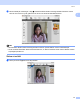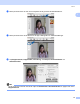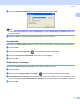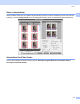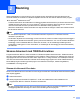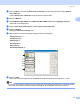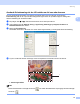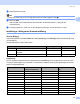Software User's Guide
Table Of Contents
- BRUKSANVISNING FÖR PROGRAMANVÄNDARE
- Innehållsförteckning
- Windows®
- 1 Utskrift
- Använda Brothers skrivardrivrutin
- Funktioner
- Välja rätt papper
- Samtidig utskrift, skanning och faxöverföring
- Radering av data från minnet
- Statusövervakning
- Inställning av skrivardrivrutiner
- Lokalisera skrivardrivrutinens inställningar
- Fliken Grundläggande
- Fliken Avancerat
- Använda FaceFilter Studio från REALLUSION för fotoutskrift
- 2 Skanning
- Skanna dokument med TWAIN-drivrutinen
- Skanna ett dokument med WIA-drivrutinen (för Windows® XP/ Windows Vista®)
- Skanna ett dokument med WIA-drivrutinen (För användare av Windows Fotogalleri och Windows Faxa och skanna)
- Använda skannerknappen (för användare av USB-kabel)
- Använda ScanSoft™ PaperPort™ 11SE med OCR från NUANCE™
- 3 ControlCenter3
- 4 Nätverksskanning (för modeller med inbyggt nätverksstöd)
- Innan du använder nätverksskanning
- Använda skannerknappen
- Skanna till FTP (för MFC-5890CN och MFC-6490CW)
- Skanna till FTP (För MFC-6890CDW)
- Skriva text
- 5 Fjärrinställning (inte tillgängligt på DCP-modeller, MFC-250C, MFC-290C och MFC-297C)
- 6 Brother PC-FAX-program (endast för MFC-modeller)
- 7 PhotoCapture Center™
- 8 Inställningar för brandvägg (för nätverksanvändare)
- 1 Utskrift
- Apple® Macintosh®
- 9 Utskrift och faxsändning
- 10 Skanna
- 11 ControlCenter2
- 12 Nätverksskanning (för modeller med inbyggt nätverksstöd)
- 13 Fjärrinställning & PhotoCapture Center™
- Register
- brother SWE
Skanning
39
2
Använda förinskanning när du vill beskära en del som ska skannas 2
Du kan förhandsgranska bilden och beskära oönskade delar innan du skannar med knappen
Förinskanning. När du är nöjd med förhandsgranskningen klickar du på Start-knappen i dialogrutan
Skannerinställning för att skanna bilden.
a Följ stegen från a till g i Skanna ett dokument till en dator på sidan 37.
b Välj inställningarna för Skanna (Bildtyp), Upplösning, Skanntyp, Ljusstyrka, Kontrast och
Dokumentstorlek efter behov.
c Klicka på Förinskanning.
Hela bilden skannas in i din dator och visas i Skanningsområdet (1) i dialogrutan Skannerinställning.
d Tryck och håll ned vänster musknapp och dra muspekaren över delen som du vill skanna.
1 Skanningsområde
Obs
Du kan förstora bilden med hjälp av ikonen och sedan återställa dess ursprungliga storlek med hjälp
av ikonen .
1
1